著者:
Mark Sanchez
作成日:
5 1月 2021
更新日:
29 六月 2024

コンテンツ
SkypeのパスワードはSkypeのWebサイトでいつでも変更できます。セキュリティ上の理由から、既存のパスワードを変更できます。古いパスワードを忘れた場合は、新しいパスワードを要求してください。メールにアクセスできない場合は、本人確認を行って新しいパスワードを取得してください。
ステップ
方法1/3:パスワードを変更する
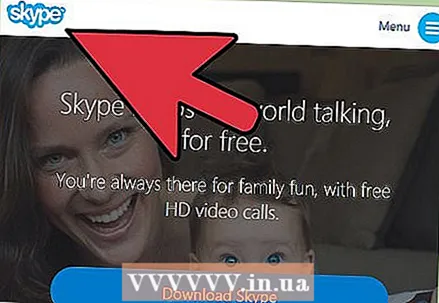 1 SkypeWebサイトを開きます。
1 SkypeWebサイトを開きます。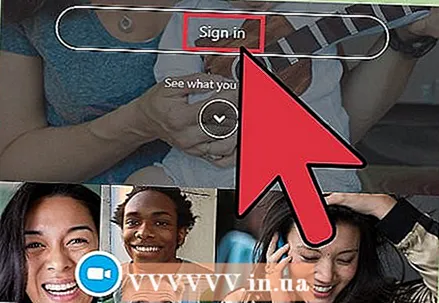 2 (Skype Webサイトの右上隅にある)[サインイン]をクリックします。
2 (Skype Webサイトの右上隅にある)[サインイン]をクリックします。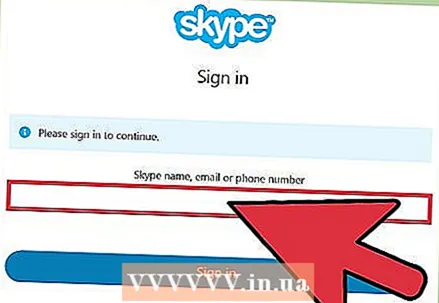 3 適切な行にユーザー名とパスワードを入力し、[サインイン]をクリックします。
3 適切な行にユーザー名とパスワードを入力し、[サインイン]をクリックします。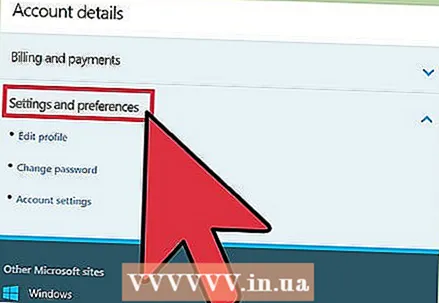 4 プロフィールページを下にスクロールして、[パスワード]セクション(左)を見つけます。
4 プロフィールページを下にスクロールして、[パスワード]セクション(左)を見つけます。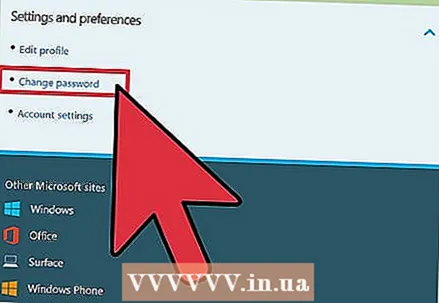 5 「パスワードの変更」をクリックします。
5 「パスワードの変更」をクリックします。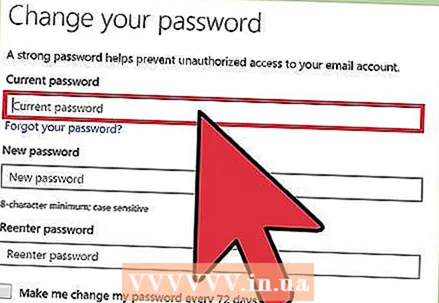 6 古いパスワードを入力してから、新しいパスワードを入力してください。
6 古いパスワードを入力してから、新しいパスワードを入力してください。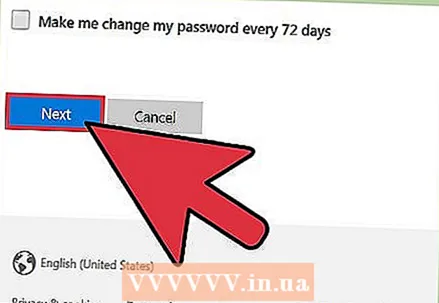 7 「設定を保存」をクリックします。
7 「設定を保存」をクリックします。
方法2/3:忘れたパスワードをリセットする
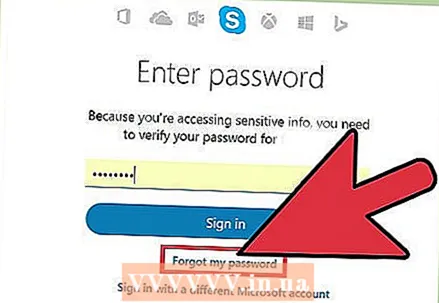 1 サイト「Skypeパスワードリセットリクエスト」を開きます(を参照してください。 (この記事の「ソースとリンク」セクションを参照してください)。
1 サイト「Skypeパスワードリセットリクエスト」を開きます(を参照してください。 (この記事の「ソースとリンク」セクションを参照してください)。 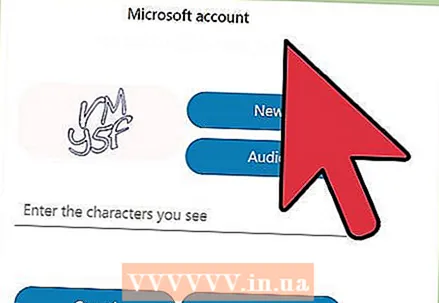 2 Skype登録時に指定したメールアドレスを入力し、[送信]をクリックします。
2 Skype登録時に指定したメールアドレスを入力し、[送信]をクリックします。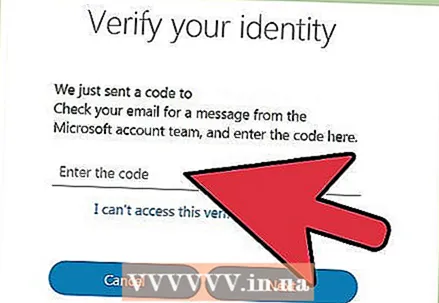 3 メールを開き、タイムコード付きのSkypeからのメッセージを待ちます。
3 メールを開き、タイムコード付きのSkypeからのメッセージを待ちます。- 6時間以内にタイムコードを使用してパスワードをリセットする必要があります。そうしないと、コードがキャンセルされ、パスワードのリセットプロセスを繰り返す必要があります。
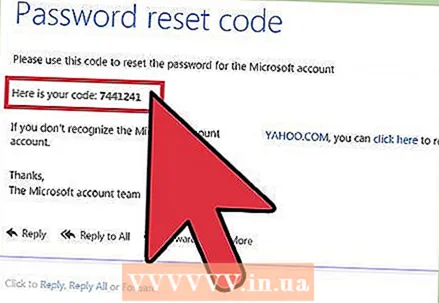 4 メール内のリンク(仮コード)をクリックしてSkypeサイトを開き、パスワードをリセットします。
4 メール内のリンク(仮コード)をクリックしてSkypeサイトを開き、パスワードをリセットします。- タイムコードリンクが機能しない場合は、SkypeWebサイトで手動で入力できます。
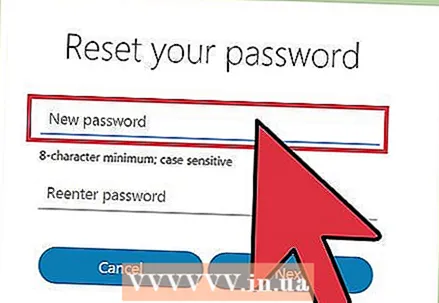 5 適切な行に新しいパスワードを入力し、[送信]をクリックします。
5 適切な行に新しいパスワードを入力し、[送信]をクリックします。
方法3/3:本人確認
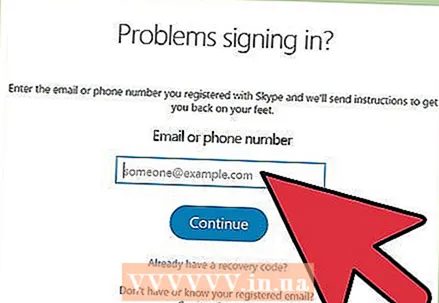 1 Password Automation Webサイトを開きます(を参照) (この記事の「ソースとリンク」セクションを参照してください)電子メールにアクセスできない場合。
1 Password Automation Webサイトを開きます(を参照) (この記事の「ソースとリンク」セクションを参照してください)電子メールにアクセスできない場合。 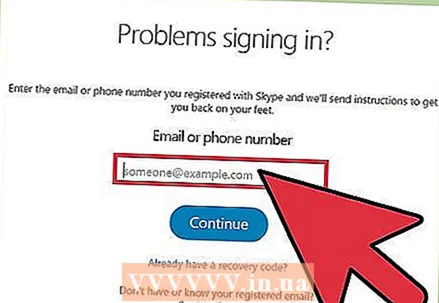 2 Skypeユーザー名を入力し、[送信]をクリックします。
2 Skypeユーザー名を入力し、[送信]をクリックします。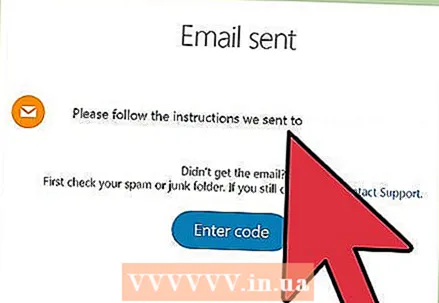 3 Skypeサービスの購入時に使用した個人情報を入力します。
3 Skypeサービスの購入時に使用した個人情報を入力します。- 個人情報には、氏名、国、購入番号またはクレジットカード情報が含まれます。
- 購入したSkypeサービスには、SkypeクレジットとSkypeサブスクリプションが含まれます。
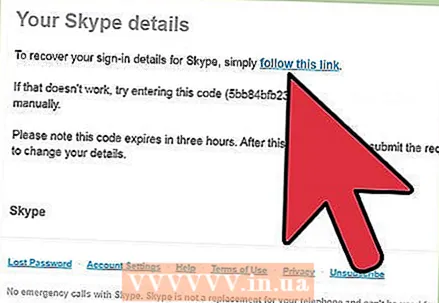 4 Skype Webサイトの指示に従って、電子メールアドレスやパスワードの変更など、アカウント情報を更新します。
4 Skype Webサイトの指示に従って、電子メールアドレスやパスワードの変更など、アカウント情報を更新します。- 本人確認ができない場合は、新しいSkypeアカウントを作成してください。これを行うには、[新しいSkypeアカウントを作成する]をクリックします。
チップ
- Skypeパスワードの長さは、大文字と小文字、数字、記号(ドル記号や感嘆符など)を含めて最大20文字です。



